Cum să gestionați abonamentul Kindle Unlimited
Publicat: 2022-10-18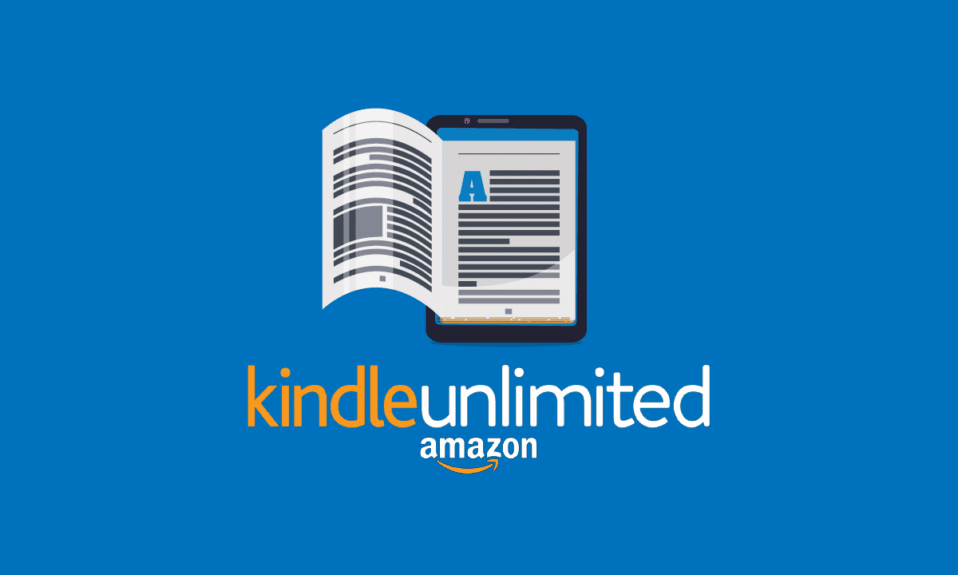
Ar putea fi dificil să urmăriți toate cărțile electronice pe care le-ați adunat și dispozitivele pe care le-ați conectat la contul dvs., indiferent dacă utilizați un Amazon Kindle sau aplicația Kindle pe un computer sau dispozitiv mobil. Dacă sunteți un utilizator Kindle și vă întrebați cum să gestionați abonamentul Kindle Unlimited și căutați mai multe informații legate de Kindle, citiți acest articol până la sfârșit. Vă oferim un ghid util care vă va rezolva toate întrebările despre cum vă puteți accesa contul Kindle Unlimited și cum vă puteți schimba abonamentul Kindle Unlimited. De asemenea, veți putea afla diferența dintre Kindle Unlimited și Prime Reading.
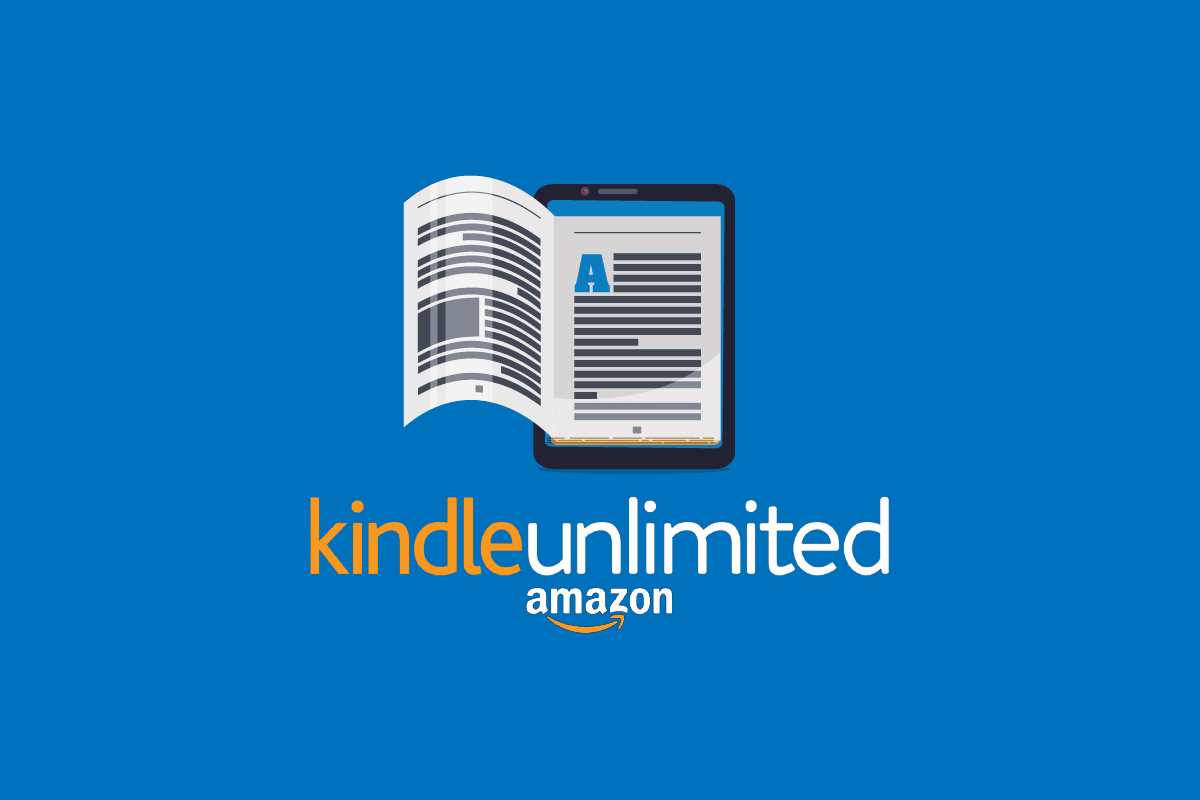
Cuprins
- Cum să gestionați abonamentul Kindle Unlimited
- Ce este abonamentul Kindle Unlimited?
- Ai Kindle Unlimited cu abonamentul Prime?
- Care este diferența dintre Kindle Unlimited și Prime Reading?
- Cum îți schimbi cardul de plată pe Kindle?
- Cum îți accesezi contul Kindle Unlimited?
- Puteți face un abonament anual la Kindle Unlimited?
- Cum să gestionezi abonamentul Kindle Unlimited?
- Cum îți schimbi abonamentul Kindle Unlimited?
- Cum dezactivați reînnoirea automată pe Kindle?
- Cum anulați un abonament Kindle?
- De ce nu vă puteți anula abonamentul Kindle Unlimited?
Cum să gestionați abonamentul Kindle Unlimited
Acest articol vă va învăța cum să gestionați în continuare abonamentul Kindle Unlimited. Continuați să citiți pentru a afla mai multe despre el în detaliu.
Ce este abonamentul Kindle Unlimited?
Abonamentul Kindle Unlimited este un serviciu de abonament care vă permite să citiți cât doriți dintr-un catalog de peste 2 milioane de romane, mii de cărți audio și până la trei abonamente la reviste la alegere . Descoperiți noi scriitori, romane și genuri, inclusiv mistere, romantism, SF și multe altele. De asemenea, puteți folosi orice dispozitiv pentru a citi. Este disponibil pentru 9,99 USD/lună plus orice taxe relevante până la anulare și puteți anula oricând.
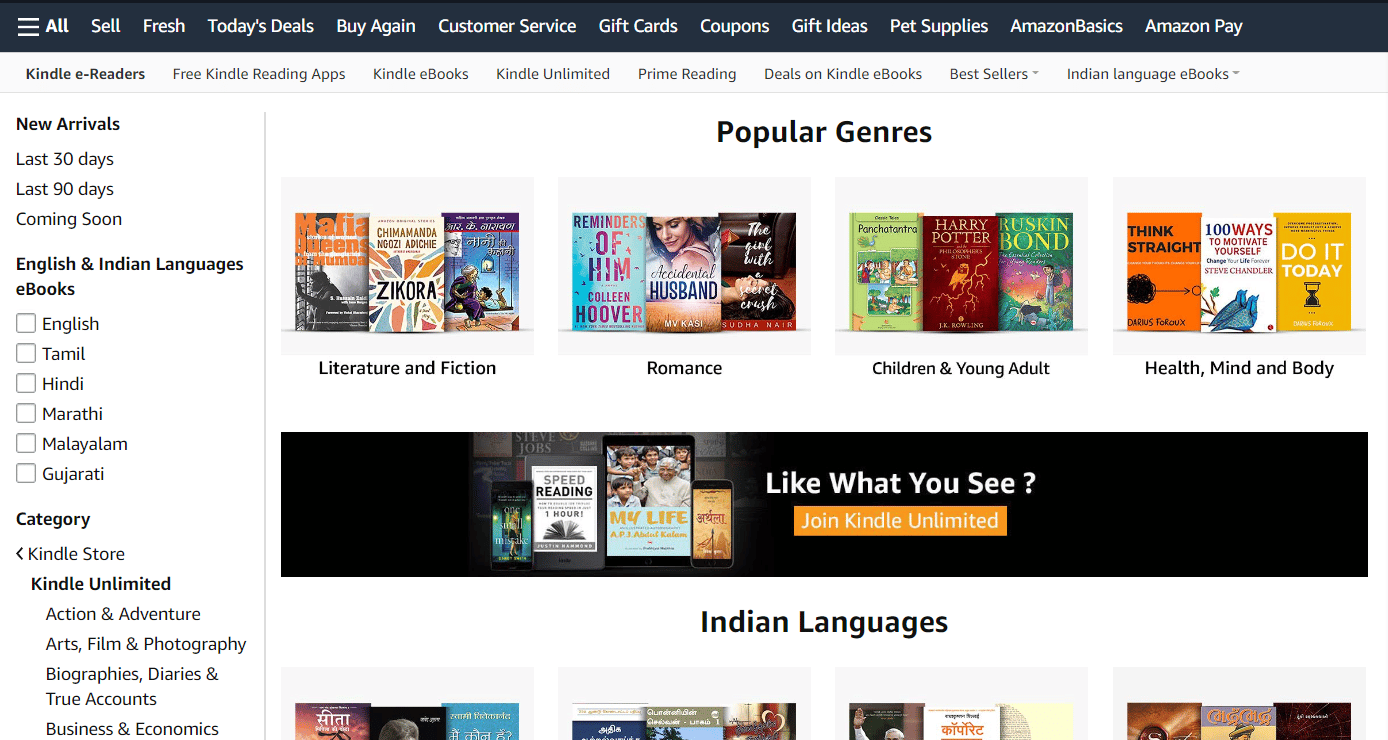
Citește și : Ce să faci când Amazon spune că comanda nu a fost încă expediată?
Ai Kindle Unlimited cu abonamentul Prime?
Mulți oameni cred în mod eronat că a avea un abonament Prime include acces la Kindle Unlimited, dar nu este cazul. Utilizatorii Kindle Unlimited de la Amazon pot accesa milioane de cărți electronice printr-un program de abonament. Spre deosebire de aceasta, utilizatorii planului de abonament Amazon Prime beneficiază de livrare gratuită de două zile pentru majoritatea achizițiilor lor online. Prin urmare, un abonament Amazon Prime nu include un abonament Kindle Unlimited . În schimb, funcționează ca un serviciu autonom .
Care este diferența dintre Kindle Unlimited și Prime Reading?
Diferența dintre Kindle Unlimited și Prime Reading este că un abonament Kindle Unlimited nu este inclus cu un abonament Amazon Prime . În schimb, acționează ca un serviciu de sine stătător, cu o selecție mult mai mare de cărți decât Prime Reading.
- Abonamentul Kindle Unlimited este de 9,99 USD pe lună și poate fi anulat oricând. Prima lună de serviciu este gratuită pentru noii utilizatori. Cu toate acestea, primele două luni au costat 4,99 USD fiecare. După aceea, planul se reînnoiește automat, oferind consumatorilor acces la biblioteca Kindle Unlimited atâta timp cât abonamentul lor este în curs.
- În schimb, biblioteca Prime Reading are aproximativ 3.000 de cărți . Programul nu este un serviciu separat de abonament, dar ar fi o completare plăcută a celorlalte beneficii ale unui abonament Amazon Prime.
Cum îți schimbi cardul de plată pe Kindle?
Probleme de plată vor apărea în timpul plasării unei comenzi dacă metoda de plată este învechită sau cardul a expirat. Când primiți o notificare privind achizițiile nefinalizate sau plățile refuzate, trebuie să vă ajustați metoda de plată. Iată un ghid despre cum să-ți schimbi cardul de plată pe Kindle în câțiva pași simpli.
1. Vizitați site-ul web Amazon și conectați- vă la contul dvs.
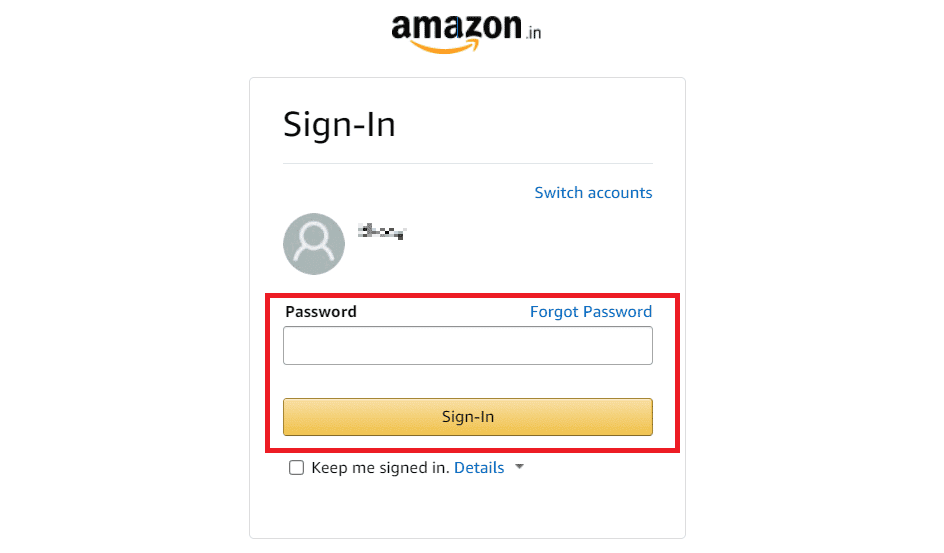
2. Faceți clic pe Conturi și liste din partea de sus a ecranului.
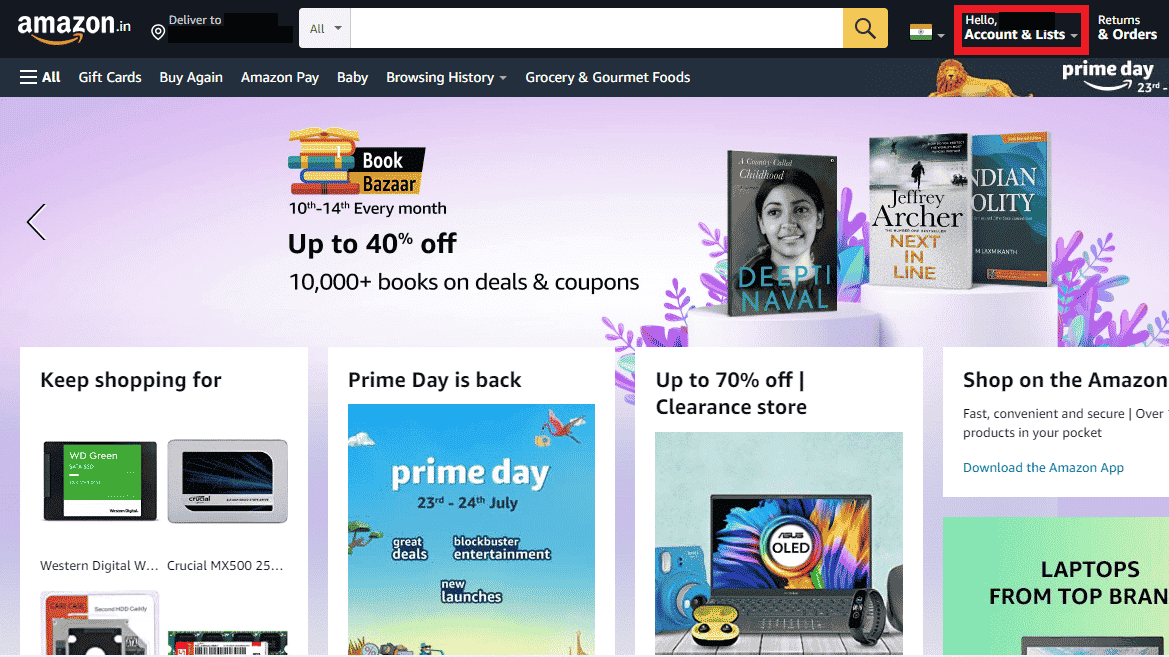
3. Faceți clic pe Opțiuni de plată .
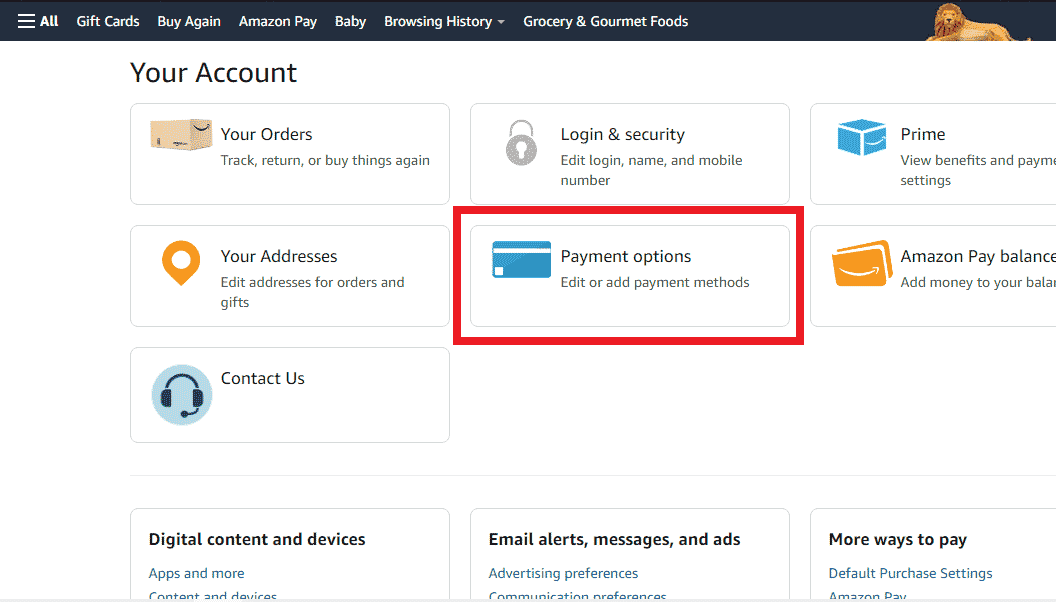
4. Faceți clic pe Gestionați metodele de plată pentru a vedea cardurile de credit și cardurile de debit salvate.
5. Faceți clic pe cardul dorit > Editare din meniul extins.
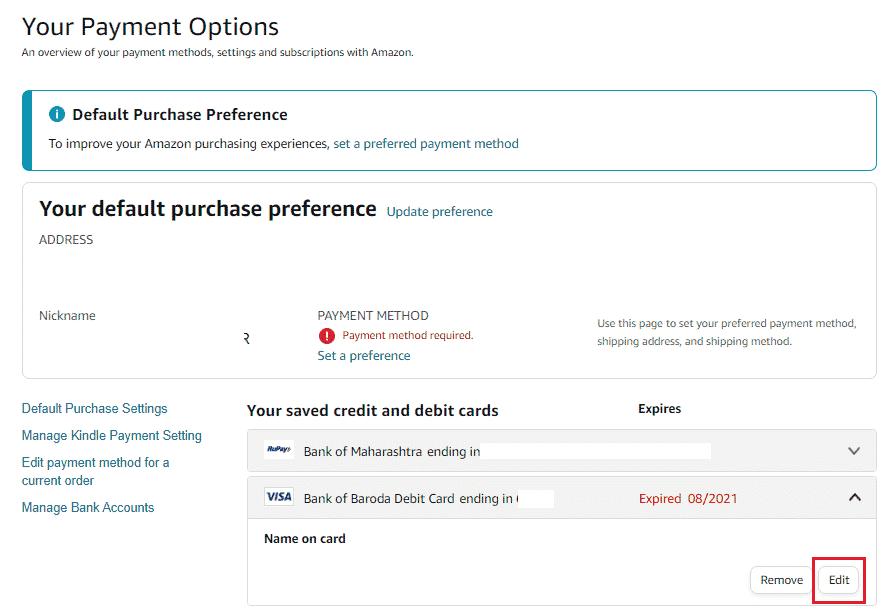
6. Modificați câmpurile dorite , cum ar fi Nume pe card și Data expirării , așa cum se arată mai jos.

7. Faceți clic pe Salvare .
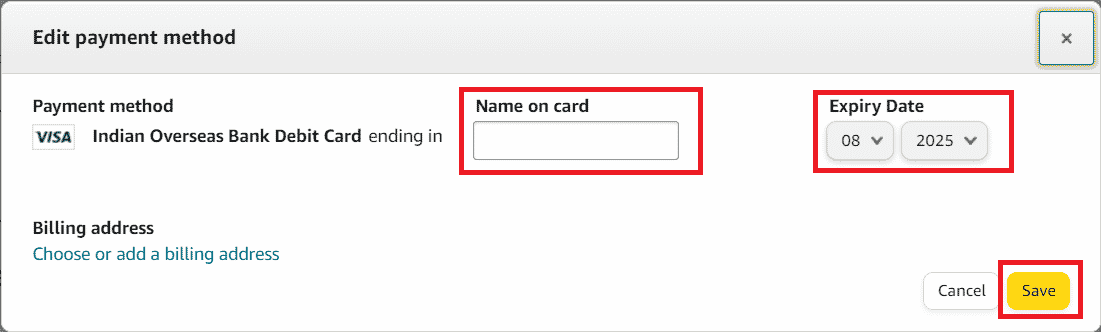
Citiți și : Cum vă gestionați contul Audible
Cum îți accesezi contul Kindle Unlimited?
Iată un ghid despre cum să vă accesați contul Kindle Unlimited în câțiva pași simpli:
1. Conectați-vă la contul dvs. Amazon și faceți clic pe Conturi și liste .
2. Alegeți Manage Content and Devices din meniu.
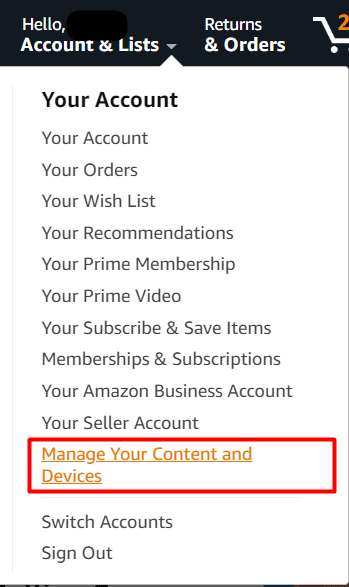
3. De aici, puteți accesa și gestiona cărțile de pe Kindle.
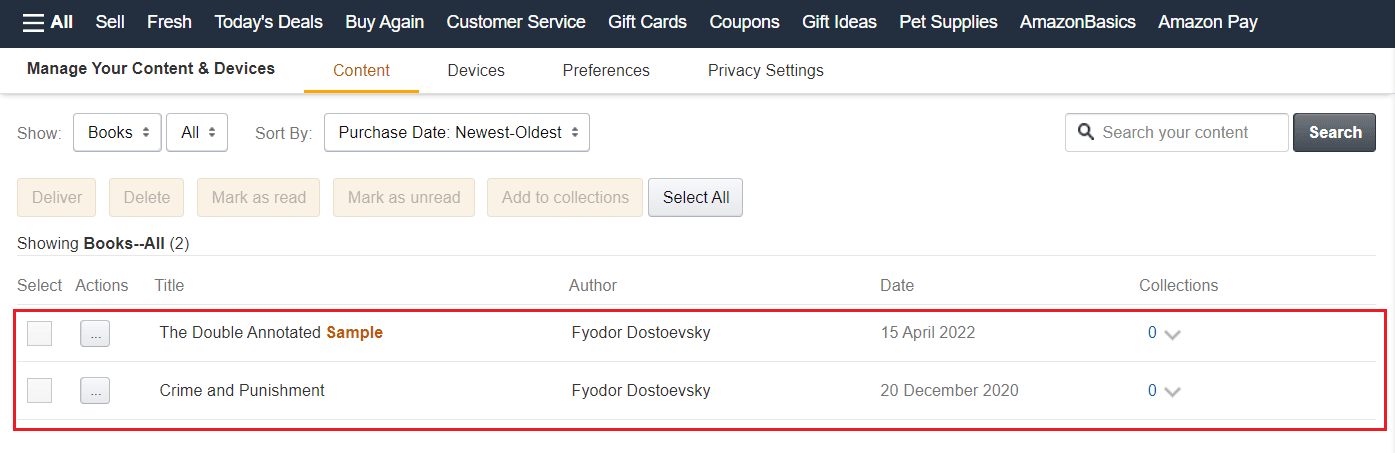
Puteți face un abonament anual la Kindle Unlimited?
Ca atare, Amazon nu oferă un abonament anual regulat cu Kindle Unlimited; în schimb, este un serviciu de abonament lunar. Dar puteți obține un abonament de 6 luni, 12 luni sau 24 de luni utilizând opțiunea Kindle Unlimited Membership Gift.
Cum să gestionezi abonamentul Kindle Unlimited?
Puteți gestiona abonamentul Kindle Unlimited cu ajutorul următorilor pași:
Notă : Asigurați-vă că sunteți conectat la contul dvs. Amazon înainte de a încerca să efectuați pașii menționați mai jos.
1. Accesați site-ul Amazon.
2. Faceți clic pe Conturi și liste > Membri și abonamente .
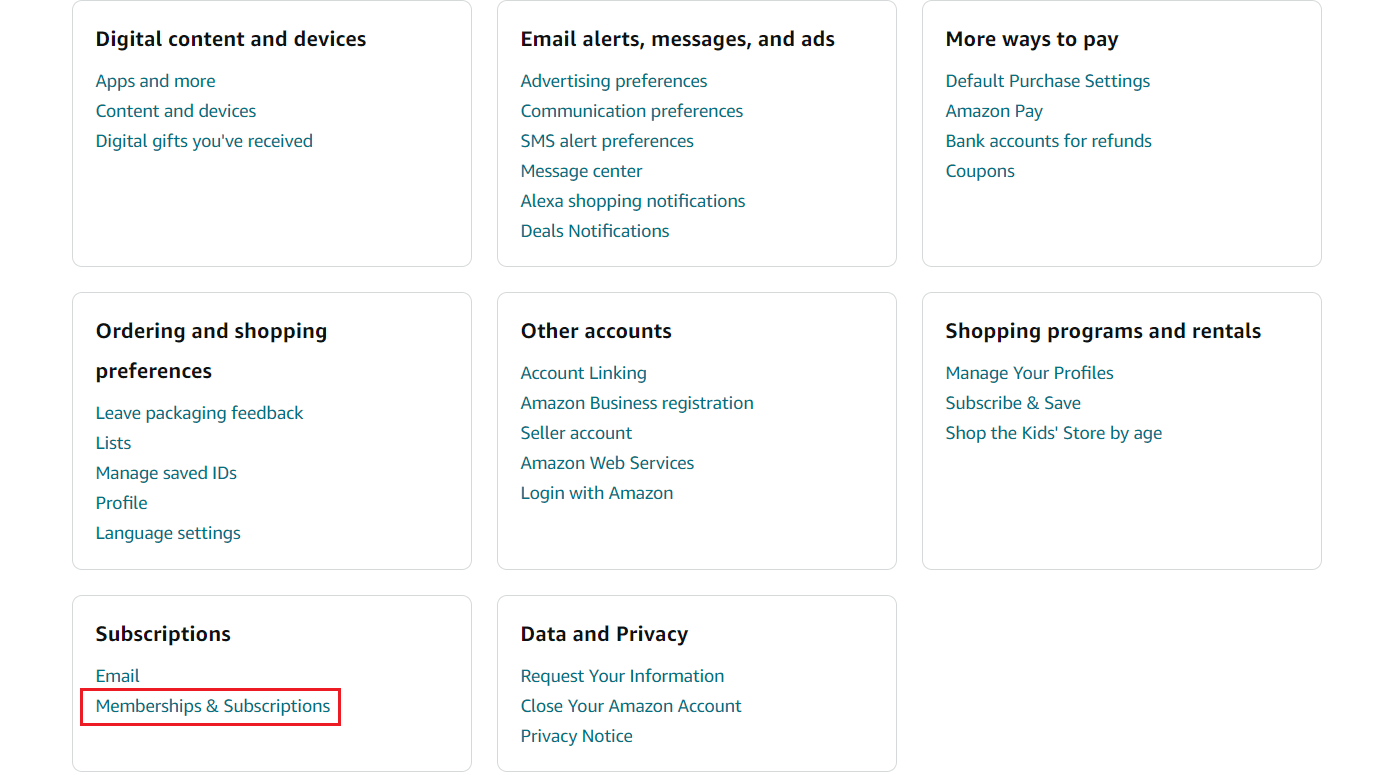
3. Apoi, localizați și faceți clic pe Setări Kindle Unlimited .
4. Din secțiunea Gestionare abonament , faceți clic pe Editați setările de plată sau Anulați abonamentul Kindle Unlimited pentru a gestiona abonamentul conform dorinței dvs.
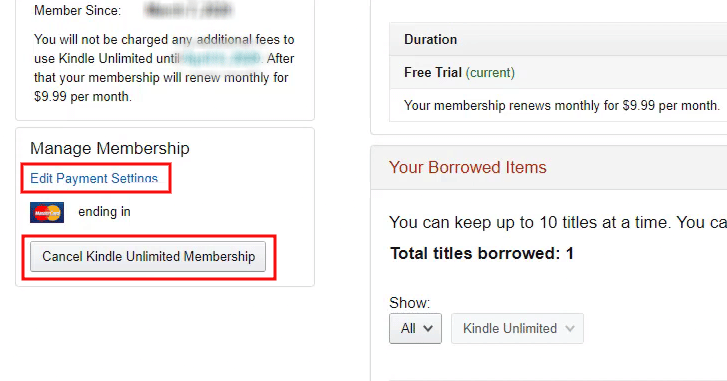
Citește și : Cum să resetați soft și Hard Kindle Fire
Cum îți schimbi abonamentul Kindle Unlimited?
Deoarece nu vă puteți schimba imediat planul, trebuie să îl anulați și să îl semnați din nou. Iată un ghid despre cum să anulați abonamentul Kindle nelimitat în câțiva pași simpli.
1. Navigați la contul dvs. Amazon.
2. Faceți clic pe Conturi și liste > Membri și abonamente > Setări Kindle Unlimited > Anulați abonamentul Kindle Unlimited .
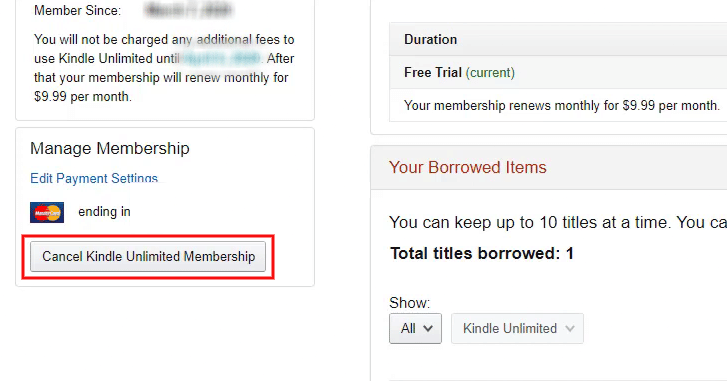
3. Faceți clic pe Anulare abonament .
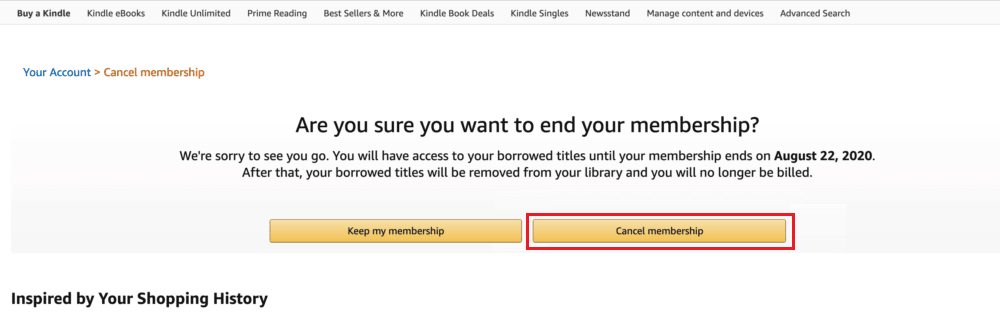
Înregistrați-vă din nou pentru Kindle Unlimited după expirarea planului dvs. lunar curent și alegeți planul dorit atunci când faceți check-out.
Cum dezactivați reînnoirea automată pe Kindle?
Puteți dezactiva reînnoirea automată a Kindle Unlimited anulând abonamentul în sine. Calitatea de membru nu va fi reînnoită automat după expirarea perioadei de membru curent. Puteți urma pașii menționați mai sus pentru a anula abonamentul Kindle Unlimited și pentru a dezactiva și reînnoirea automată.
Cum anulați un abonament Kindle?
Să vedem cum să anulăm un abonament Kindle.
1. Vizitați contul dvs. Amazon într-un browser.
2. Faceți clic pe Conturi și liste > Membri și abonamente .
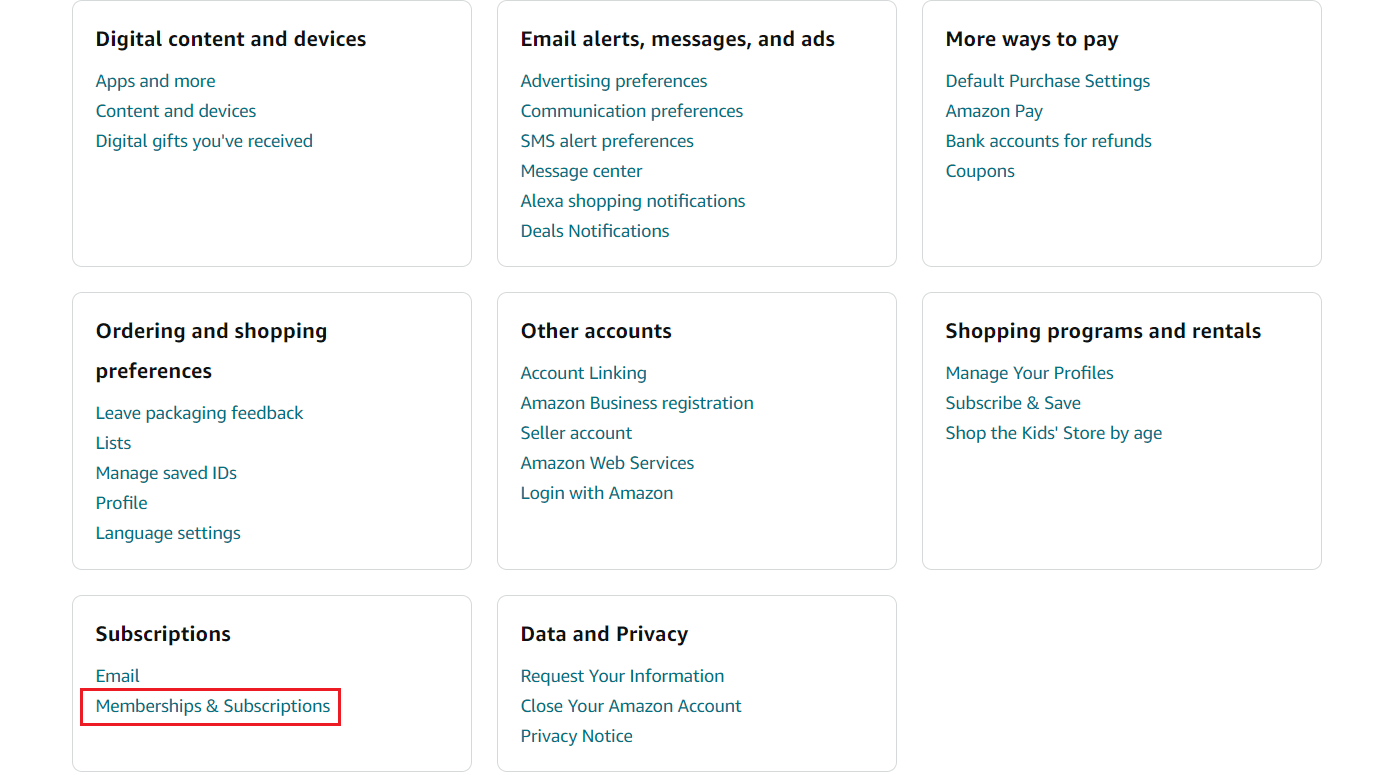
3. Apoi, faceți clic pe Setări Kindle Unlimited > Anulați abonamentul Kindle Unlimited .
4. Faceți clic pe Anulare abonament .
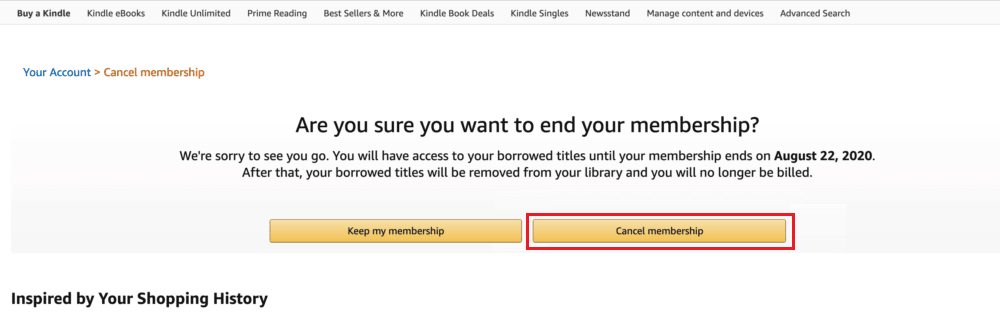
De ce nu vă puteți anula abonamentul Kindle Unlimited?
Oricând doriți, vă puteți încheia abonamentul. Trebuie să știți, totuși, că, deoarece ați plătit deja pentru luna următoare, abonamentul dvs. va fi anulat doar la sfârșitul ciclului lunar . Cu toate acestea, nu veți fi taxat la data reînnoirii.
Recomandat :
- Cum să nu mai plătiți pentru AOL, dar să păstrați e-mailul
- Ce este calitatea de membru Life Time Fitness Founders?
- Cum să obțineți biblioteca de jocuri și software pe Amazon
- Cum vă puteți recupera contul Amazon
Așadar, sperăm că ați înțeles cum să gestionați abonamentul Kindle Unlimited și să vă schimbați abonamentul Kindle Unlimited cu pașii detaliați în ajutor. Ne puteți transmite orice întrebări sau sugestii despre orice alt subiect despre care doriți să facem un articol. Trimite-le în secțiunea de comentarii de mai jos pentru ca noi să știm.
